电脑上怎么说话没声音?电脑无声音问题的解决步骤是什么?
- 数码产品
- 2025-04-03
- 5
在日常使用电脑时,遇到电脑上“说话没声音”的问题常常令人头疼。这可能是由多种原因造成的,无论是硬件故障、驱动问题还是软件设置错误,解决起来都需要一些专业的步骤。本文将为您提供详尽的解决方案,帮助您一步步排除问题,让电脑恢复正常的音频输出功能。
一、检查音频设备是否正确连接并开启
在深入软件故障之前,我们首先要确保硬件设备本身没有问题。请按照以下步骤进行检查:
1.检查扬声器或耳机是否已经正确连接到电脑的音频输出端口。
2.如果使用无线耳机或蓝牙扬声器,请确保它们已成功配对并开启。
3.检查扬声器或耳机的电源是否开启,音量是否调至合适水平。
4.尝试更换不同的音频设备验证问题是否出在设备上。
确认硬件设备均正常无误之后,若问题依旧,请继续阅读后续解决步骤。
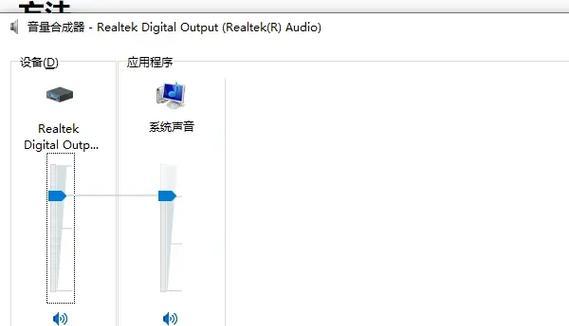
二、音频设备驱动检查与更新
音频驱动程序过时或损坏,可能会导致电脑无法播放声音。按照下面的步骤检查和更新您的音频驱动程序:
1.右键点击桌面右下角的音量图标,选择“声音”或“播放设备”选项,查看当前播放设备是否选中正确。
2.在“声音”设置中,尝试切换到其他的输出设备,并试听以确认问题是否与当前设备有关联。
3.访问“设备管理器”,找到“声音、视频和游戏控制器”下的音频设备。右键点击音频设备,选择“更新驱动程序软件”选项。
4.选择“自动搜索更新的驱动程序软件”,让计算机自动查找可用的更新。
若以上步骤未能解决问题,您还可以手动下载最新的驱动程序固件,并配合官方网站的指南进行更新。
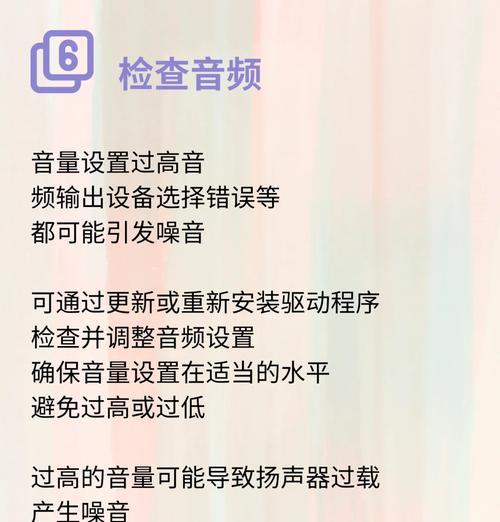
三、检查电脑音频设置
如果硬件和驱动都没有问题,那么可能是系统设置出现了问题。以下是需要检查的几个关键点:
1.确认系统的声音输出设备是您想要使用的扬声器。在“声音”设置中,查看“播放”选项卡确认设备被选中,同时检查“录音”选项卡中的输入设备是否正确。
2.检查“音频增强”、“高低音”以及“均衡器”等高级音频设置,有时在软件层面的设置错误也会导致声音输出问题。
3.对音频接口进行测试,可以通过音频测试软件来诊断输出是否正常。
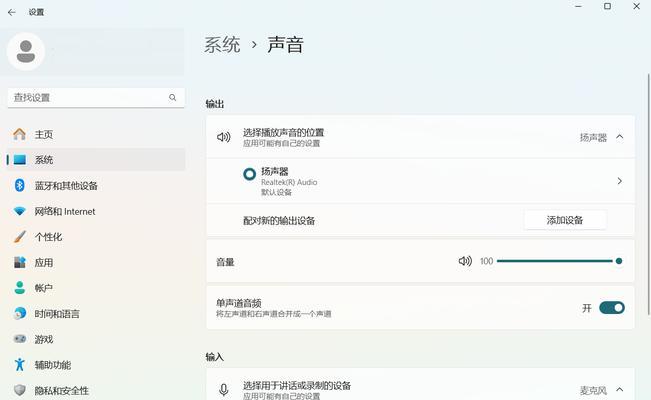
四、故障排除工具与系统恢复
当上述步骤均无法解决问题时,可以尝试使用Windows自带的故障排除工具:
1.打开“设置”应用,选择“更新与安全”。
2.在左侧菜单中选择“故障排除”,然后选择“播放音频”,点击“运行故障排除器”开始自动检测问题。
3.如果故障排除不能解决问题,考虑使用系统恢复功能恢复到一个之前的状态。
五、检查病毒和恶意软件
电脑感染病毒或恶意软件也可能导致系统播放声音功能失效。建议您使用完整的防病毒软件进行系统扫描:
1.打开防病毒软件,进行全面扫描检查。
2.如果有发现威胁,那么按照软件的建议进行处理。
六、重启电脑和音频服务
尝试重启电脑,因为这有时可以解决一些临时的故障:
1.完成重启后,如果系统依然无声,可以尝试重启WindowsAudio服务。
2.打开“任务管理器”,在“服务”选项卡中找到“WindowsAudio”服务,右键选择“重启”。
七、求助专业技术人员
如果您尝试了以上所有步骤后仍无法解决问题,可能需要寻求专业技术支持的帮助。专业的技术人员可以为您进一步检查硬件问题,或尝试更复杂的解决方案。
通过以上步骤,您应该能解决电脑上“说话没声音”的问题。不过,请记得,在进行任何系统级别的操作前,备份好重要的数据是一个好习惯,以防万一出现数据丢失的情况。
在遇到电脑无声音的问题时,保持冷静并一步一步按照逻辑去检查和排除问题是关键。希望本文的解决方案能够帮助您快速解决电脑发音问题,愉快地使用您的电脑。
版权声明:本文内容由互联网用户自发贡献,该文观点仅代表作者本人。本站仅提供信息存储空间服务,不拥有所有权,不承担相关法律责任。如发现本站有涉嫌抄袭侵权/违法违规的内容, 请发送邮件至 3561739510@qq.com 举报,一经查实,本站将立刻删除。
下一篇:投影仪输入c代表什么功能?